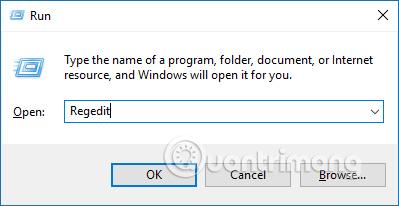Συνήθως κατά τη ρύθμιση μιας ταπετσαρίας υπολογιστή, το σύστημα θα μειώσει αυτόματα την ποιότητα της εικόνας σε περίπου 85%. Για υπολογιστές με αδύναμη ή μέση διαμόρφωση, ο τραυλισμός και η καθυστέρηση θα είναι περιορισμένοι. Ωστόσο, οι υπολογιστές με μεγάλες διαμορφώσεις μπορούν να εγκαταστήσουν ταπετσαρίες υψηλής ανάλυσης Full HD, ακόμη και 4K. Εάν ναι, μπορείτε να αλλάξετε τις ρυθμίσεις για να διατηρήσετε την ποιότητα ταπετσαρίας 100% σε μεγάλους, σταθερούς υπολογιστές. Το παρακάτω άρθρο θα σας δείξει πώς να προσαρμόσετε την ποιότητα της ταπετσαρίας στον υπολογιστή σας.
Οδηγίες για την αύξηση της ποιότητας της ταπετσαρίας των Windows
Βήμα 1:
Πατήστε το συνδυασμό πλήκτρων Windows + R για να ανοίξετε το πλαίσιο διαλόγου Εκτέλεση και, στη συνέχεια, εισαγάγετε τη λέξη-κλειδί regedit. Κάντε κλικ στο OK για πρόσβαση.

Βήμα 2:
Στη διεπαφή του Επεξεργαστή Μητρώου, έχουμε πρόσβαση στο φάκελο σύμφωνα με τη διαδρομή Υπολογιστής > HKEY_CURRENT_USER > Πίνακας Ελέγχου > Επιφάνεια εργασίας .

Στη συνέχεια, κάντε δεξί κλικ στο φάκελο Desktop, επιλέξτε New , μετά επιλέξτε DWORD (32-bit) Value για να δημιουργήσετε ένα νέο αρχείο.

Βήμα 3:
Θα ονομάσουμε το νέο αρχείο JPEGImportQuality και θα πατήσουμε Enter για να αποθηκεύσουμε το όνομα.

Κάντε διπλό κλικ στο νέο αρχείο και θα εμφανιστεί μια νέα διεπαφή. Επιλέξτε Δεκαδικό και στην ενότητα Δεδομένα τιμής , εισαγάγετε την τιμή 100 . Έτσι η εικόνα θα αυξηθεί σε 100% αρχική ποιότητα. Τέλος κάνουμε επανεκκίνηση του υπολογιστή για να ισχύσουν οι αλλαγές.

Έτσι, με υπολογιστές μεγάλης διαμόρφωσης, θα έχουμε 100% πρωτότυπη ποιότητα ταπετσαριών, ειδικά ταπετσαριών με ποιότητα HD και 4K. Επιπλέον, αν θέλετε, οι χρήστες μπορούν επίσης να εγκαταστήσουν ταπετσαρία επιφάνειας εργασίας βίντεο ή να χρησιμοποιήσουν κινούμενες εικόνες ως ταπετσαρία επιφάνειας εργασίας των Windows, φέρνοντας μια ενδιαφέρουσα εμπειρία στον υπολογιστή.
Δείτε περισσότερα:
Σας εύχομαι επιτυχία!